Git由浅入深之操作与指令
Git由浅入深之操作与指令
本篇正式开始介绍Git的基础操作与原理,看完本篇,你应该知道如何使用Git进行一次基础的版本控制,包括:Git仓库的生成和获取,添加和忽略版本控制对象;暂存,查看,缓存,变更;查看和查找提交历史;格式化历史记录输出;删除和移动Git仓库内对象。
获取Git仓库(Git repository)
使用Git的第一步是要获取一个Git仓库,我们使用Git的操作对象都是存放在Git仓库里,获取Git仓库的方式有两种:
- 导入一个项目或目录到Git,初始化(init)生成Git仓库;
- 从远程服务器克隆(clone)一个Git仓库。
初始化仓库(init)
若我们需要使用一个项目或目录生成一个Git仓库,只需要通过命令行进入该目录,执行如下Git指令:
git init
此操作将在此目录生成一个.git子目录,该目录包含整个仓库结构,即仓库的所有文件;同时会检出(checkout)一个默认工作分支,通常名为master。
此时,我们只是初始化生成了一个Git仓库,还未添加需要进行版本控制的对象–文件或目录。
克隆仓库(clone)
很多时候,我们需要从远程服务器获取一个已存在的Git仓库,我们只需要使用如下指令:
git clone https://github.com/codingplayboy/javascript_notes
git clone 后面跟着的url就是已存在的Git仓库地址,我们需要知道的是Git克隆是对服务器上仓库的一次近乎完整的数据拷贝,当前仓库项目的所有文件及其各版本历史都会被获取。
执行如上指令后,会在当前目录创建一个javascript_notes目录并在javascript_notes中初始化一个.git子目录,拉取仓库的所有数据,然后根据仓库(或项目)的最新版本检出(check out)一个工作分支,通常该分支默认名称为master。
仓库别名
我们克隆一个Git仓库时,其默认名还是仓库名,但是也支持我们自定义本地别名:
git clone https://github.com/codingplayboy/javascript_notes js_notes
执行如上指令,会克隆一个仓库,并导入到当前目录下的js_notes目录。
仓库Url
Git仓库Url支持的协议有很多,最常见的是https:// 和git@;还有使用 SSH传输协议 的,
形如git://或者user@server:path/xxx/repository.git。
版本控制对象
在上节,我们已经知道如何获取一个Git仓库,但是到目前为止也仅仅是存在一个仓库,我们进行版本控制的对象(文件或目录)并没有添加进仓库。
工作目录及其内对象的状态
相关指令: git status
当我们获取一个仓库,如克隆一个远端仓库后,在仓库目录执行上面指令,如图所示:

- 图中第一行
on branch master告诉我们当前我们处在名为master的分支; - 第二行
up-to-date with 'origin/master',说明目前分支与远程仓库的master分支保持同步最新版本; - 第三行
working directory clean,说明目前仓库中没有新加或修改过的对象(文件或目录)。
关于控制对象的状态(git status)
在当前工作目录的文件或目录,可能出于两种状态:
-
已标记(tracked)
所谓已标记文件或目录,即那些在Git最新快照里存在的对象,可能是未修改(unmodified),已修改(modified)或暂存(staged)的文件或目录。
-
未标记(untracked)
未标记对象,即除去已标记对象外,所有对象,比如在工作目录下但是未包含在最新快照里并且不在暂存区(staging area)。
可以想象一下,当第一次克隆一个远程仓库后,仓库下的所有文件都应该是处于已标记(tracked)但是未修改的状态。

添加对象(git add)
添加版本控制对象的指令是 git add ,比如,我们可以使用如下指令添加一个README.txt文件,当然我们首先需要在仓库目录下,创建该文件(任意方式创建),查看状态:
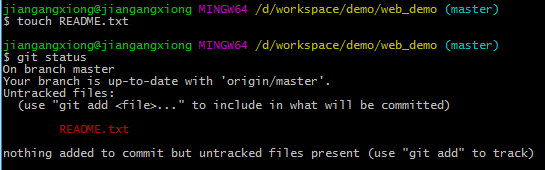
如上图,显示README.txt文件为Untracked file,并且提示:use git add to track;
然后使用 git add 指令后:
git add README.txt
再次执行 git status 指令:
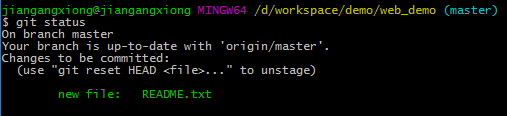
如上,出现:Changes to be committed,说明该文件已被标记(tracked)且被暂存,我们可以进行提交了。
当然该指令还可以对目录使用:
git add test/
如上指令,将添加该test目录及其内所有文件或子目录。
最后,也许我们希望一次添加所有变更,而不是一个一个添加,如下指令,可以实现:
git add .
我们还需要关注 git add 指令,不只是能添加版本控制对象,还有以下功能:
- 暂存变更(staged)
- 标记冲突已解决(resolved)
git add指令,更贴切的作用应该是添加新内容(文件/目录/变更)到下一次提交,即将新内容加入最新快照,等待提交;
关于后两点功能,后文有详细介绍。
忽略对象(.gitignore)
有时候,我们并不希望对仓库内所有对象(文件或目录)进行管理,
某些开发依赖或本地调试使用文件和目录,我们不需要在团队间共享,这些文件应该被Git忽略,我们只需要创建一个.gitignore文件,在此文件中列出希望被忽略的文件或目录,如:

.gitignore文件语法主要如下:
- 以行为单位,一行匹配一个条件
- 空行或以#开头的行会被忽略
- 表达式支持glob格式
- 排除某表达式匹配项在该表达式前加!;
暂存变更(git add)
在添加README.txt文件后,我们可以对其进行修改,如在该文件加入一行文字 http://blog.codingplayboy.com ,然后执行 git status指令 ,结果如下:
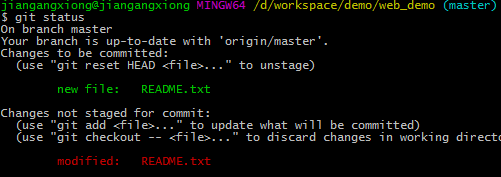
发现,除了之前新添加文件的记录,又多了一条记录: Changes not staged for commit ,表明已标记对象发生变更但是未被暂存,其下面第一第二行是辅助信息,第三行告诉我们,README.txt已经修改(modified);
随后我们可以使用 git add 指令暂存此次变更,此时,再执行 git status 指令,可以看到:
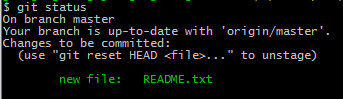
所有变更都已暂存,等待下一次提交。
查看简短状态信息(git status -s)
上文已经指出,使用 git status 可以查看当前工作目录完整的状态,同时,git还支持使用参数指明查看简短状态信息:
git status -s or git status --short
如下,其信息比 git status 简洁明了:

查看变更信息(git diff)
前文的 git status 可以查看当前工作目录的状态信息,包括当前分支,变更文件等,但都属于文件层次的信息;
有时我们希望知道:
- 哪些变更未被暂存;
- 哪些变更已暂存,等待提交
git status 显然是不能告诉我们,因为这是属于 git diff 的使命,如,在README.txt文件中内容添加‘/’:
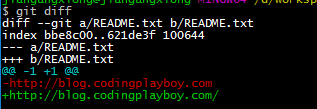
,如上图, git diff 以行为单位,告诉我们所有变更文件哪些行发生变更(增加或删除)。
git diff 比较当前工作目录和暂存区的内容,然后展示哪些文件内容发生变更并且尚未暂存;
同时,其支持额外参数 --staged (或–cached),该参数指定时,将输出上次提交内容与暂存区内容比较后的的变更,
简言之, git diff 输出未暂存的变更, git diff --staged 输出已暂存待提交的变更。
在使用 git add . 暂存变更后,使用 git diff 指令是没用的,而使用 git diff --staged 指令,输出如下:
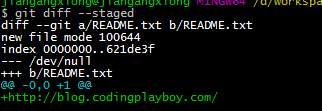
提交变更(git commit)
所有的变更,最终都需要提交,才能在本地持久化报存,在将所有变更暂存(git add)后,我们就可以进行提交了,相关指令就是:
git commit
在输入如上指令后,将进入Git commit信息编辑状态:
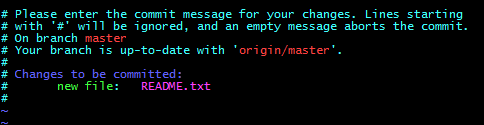
我们可以编辑本次提交的备注信息,其中的默认备注信息都以#开头,表明提交时会被忽略。
git commit指令告诉Git持久化记录(提交)我们暂存区(staging area)中的快照,任何未被暂存的变更,不会被添加进暂存区的快照,仍然保留在当前工作目录,我们可以随后提交。
更详细的提交信息(git commit -v)
除了使用默认的git commit指令,我们还可以添加 -v 参数,在提交信息中显示变更内容,如下:
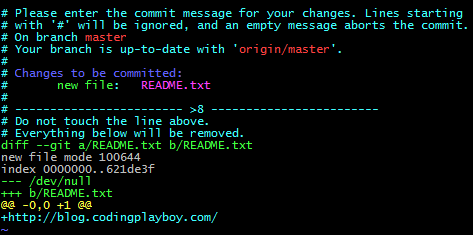
如上图,和之前的比较,除了基本的提示,还有文件变更内容提示,可以避免某些误提交。
行内输入提交信息(git commit -m)
当然,Git还支持我们使用 -m 参数,指明我们在使用 git commit 指令时直接填写提交备注信息:
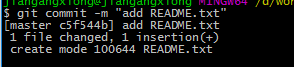
跳过暂存区(git commit -a)
我们知道对于发生变更的对象,我们需要先使用 git add ,暂存变更,再使用 git commit 提交变更;
但是还有一种可以不使用 git add 指令的方式,可以提交变更,就是给 git commit 指令添加 -a 参数:
git commit -a
但是需要注意的是,该参数,只能直接提交工作目录中已标记的对象(文件或目录)的变更,对于未标记,如新添加的对象,是无效的。
查看提交历史(Git log)
本节要介绍的是如何查看之前的提交历史及信息,你应该知道的 git log 指令,
默认地,不带参数时,执行 git log 指令,输出的是当前仓库按逆序排序(最近提交在最前)的提交记录:
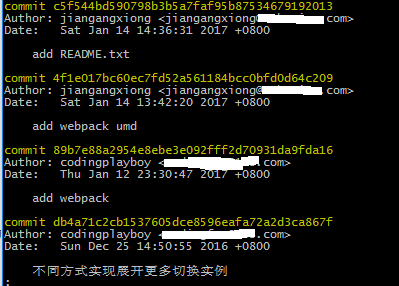
如上图,每个提交记录包含其SHA-1校验和,提交者用户名,提交日期,提交备注信息。
git log 指令支持指定许多参数,以过滤输出不同提交记录,下文展开介绍。
指定查看提交记录数(git log -2)
Git支持我们指定数量参数,限定该次查看提交记录数量,如 git log -2 ,之后输出最近的两条提交记录。
格式化输出提交记录(git log –pretty)
Git支持我们格式化输出的提交记录信息,使用–pretty参数,其值主要有以下几个:
- oneline: 指定一行输出一条提交记录;
- short: 指定按原格式输出简要信息;
- full: 指定按原格式输出信息;
- fuller: 指定按原格式输出更多信息;
- format:””: 允许指定自定义输出格式,如:
git log --pretty=format:"%h - %an, %ar : %s"

查看简要提交变更(git log –stat)
git log --stat 输出如下:
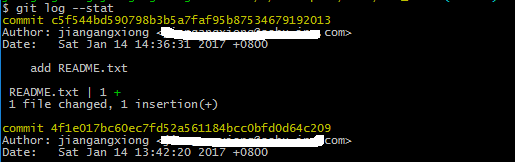
除了输出基础提交信息,后面还输出了本次提交的简要变更信息:变更了多少文件,及每个文件变更的行数,并在最后输出总结数据。
查看详细提交变更(git log -p)
相对于 git log --stat 输出简要提交变更信息,我们可以指定-p参数: git log -p ,输出提交变更的详细内容,如:
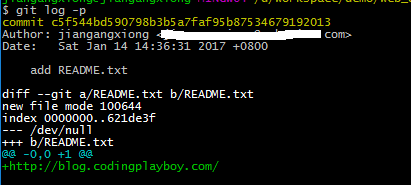
更多参数说明
| 参数 | 说明 |
|---|---|
| -p | 显示详细提交变更 |
| –stat | 显示简要提交变更 |
| –shortstat | 在–stat参数输出基础上只输出修改,新增或删除的行 |
| –name-only | 显示提交时发生变更的文件名 |
| –name-status | 显示提交时发生变更的文件名,并显示变更类型(删除,新增,或修改) |
| –abbrev-commit | 只显示提交记录SHA-1校验和的前几个字符 |
| –relative-date | 显示简要提交日期(如, “2 weeks ago”) |
| –graph | 显示分支提交历史的ASCII图 |
| –pretty | 支持预定义输出格式,详细说明见上文 |
过滤提交历史输出
Git支持我们在输出历史记录时,添加多种过滤条件,最简单的比如 -<num> 参数条件,指定输出最近的若干条提交记录,还有诸如提交时间,提交作者等条件。
-
–since/–after:
git log --since=2.weeks输出两周内的提交记录,参数值还可以形如”2016-01-15″,”2 years 1 day 10 minutes ago”
-
–until/–before:
git log --until=2016-01-15 -
–grep:
git log --grep=README可以指定关键字,只有提交信息中存在关键字才会输出
-
–author: 过滤输出指定提交作者的记录
- –commiter: 输出满足指定commiter的提交记录
-
-S:
git -log -Swebpack输出提交内容(代码或文件或目录)包含指定字符串的记录
删除对象(git rm)
很多时候,我们也会需要从Git仓库中删除某些对象, rm 就是删除文件或目录的指令,但是需要特别强调的是,该指令只是将某对象从当前工作目录删除,如:
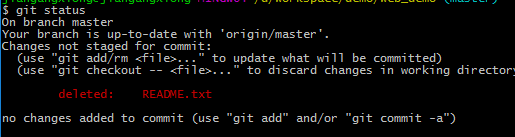
使用 rm 后,当前状态是”Changes not staged for commit:”此次变更未被暂存和提交。
若你需要将某对象从已标记文件或暂存区删除,则需要使用 git rm 指令,如下:
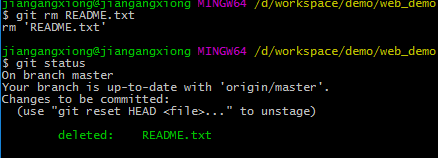
使用 git rm 后,变更会被暂存。
强制删除(git rm -f)
当我们发生某次变更,且将其添加到暂存区(index索引),我们只使用 git rm 指令是不行的:
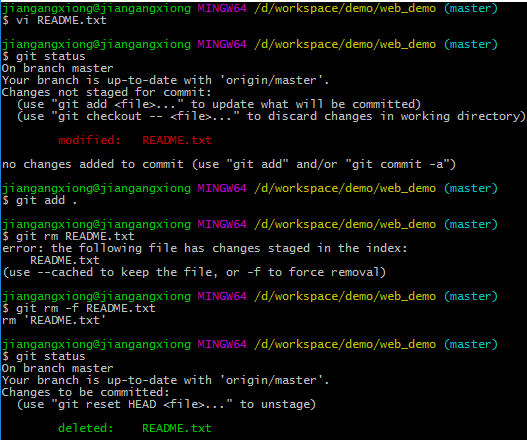
我们必须加上 -f 参数,指明强制删除。
缓存变更(git rm –cached)
有时候,我们在某次变更添加了某文件(甚至可能已经添加到暂存区),但是暂时不需要提交,又不想直接删除它,即只在工作目录存在,而不将其放入暂存区,只需要添加 --cached 参数,如修改README.txt同时,新增了test.txt文件,并且暂存了变更,之后提交时我们不希望此次提交test.txt,但又不希望删除它,则在提交前使用 git rm --cached test.txt :
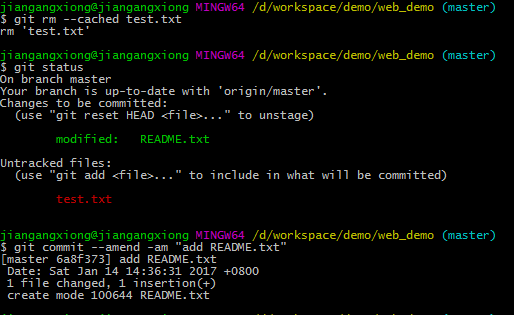
移动对象(git mv)
通常,我们也许需要移动或重命名某文件或目录,Git有 mv 指令,还要一个更方便的指令 git mv ,如:
git mv a.txt b.txt
另一方面,重命名或移动某文件或目录,这两个操作对于Git来说是没有太大区别的,比如上面的重命名文件操作等效于:
mv a.txt b.txt git rm a.txt git add b.txt
我们可以看到 git mv 指令是在 mv 指令操作的基础上暂存此次操作的变更,而 mv 只是一个重命名或移动指令,不涉及版本控制流程。
到此,Git的基本使用,已经介绍完成,不过,本篇讲解的基础操作,都是在计算机本地进行的版本控制,并没有同步到服务器,那么下一篇的主题就出来了:Git如何与远程服务器进行协同工作。











![[HBLOG]公众号](https://www.liuhaihua.cn/img/qrcode_gzh.jpg)

